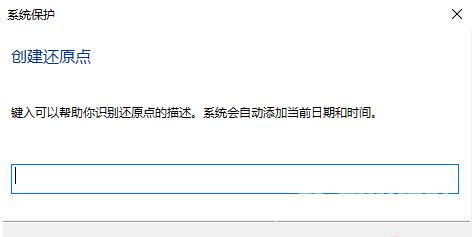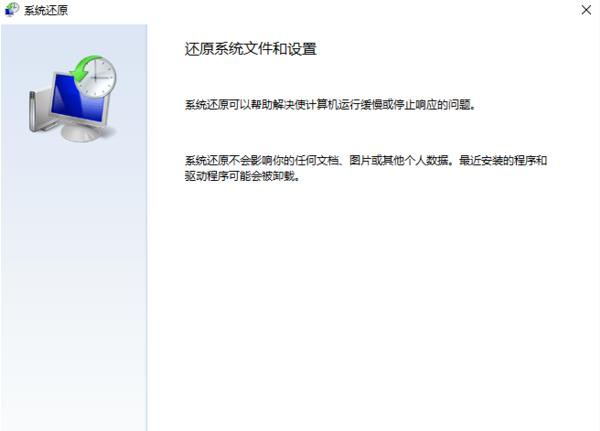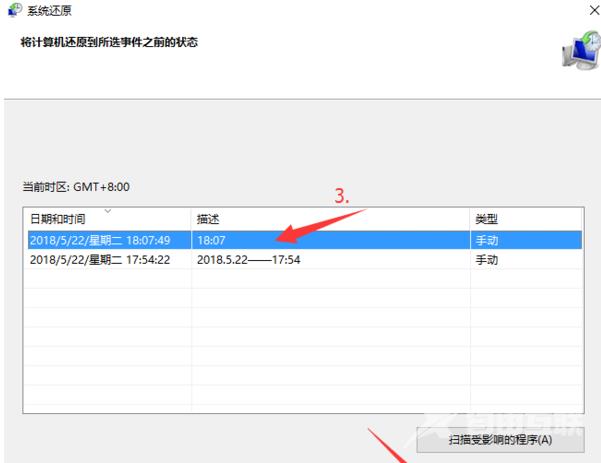有些用户在使用电脑的时候,遇到了一些难以解决的故障问题,是可以通过系统自带的还原功能进行还原处理的,有些用户升级到Win11系统之后,不清楚怎么操作,其实方法很简单,针
有些用户在使用电脑的时候,遇到了一些难以解决的故障问题,是可以通过系统自带的还原功能进行还原处理的,有些用户升级到Win11系统之后,不清楚怎么操作,其实方法很简单,针对这一问题,本篇带来了详细的教程,分享给大家,一起看看吧。
Win11系统还原到某个时间点怎么操作?
1、在电脑上打开控制面板。
2、搜索系统,点击打开系统保护。
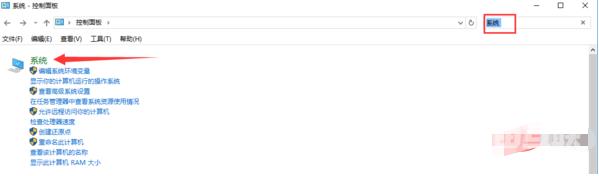
3、这里如果没有创建过还原点的需要先创建一个还原点(有还原点直接浏览步骤5),不过那样子记录的就是你当下时间的还原点了,选择C盘单击配置启用系统保护选择最大使用量确定。
4、再单击创建为还原点命名创建成功关闭还原到某个还原点:
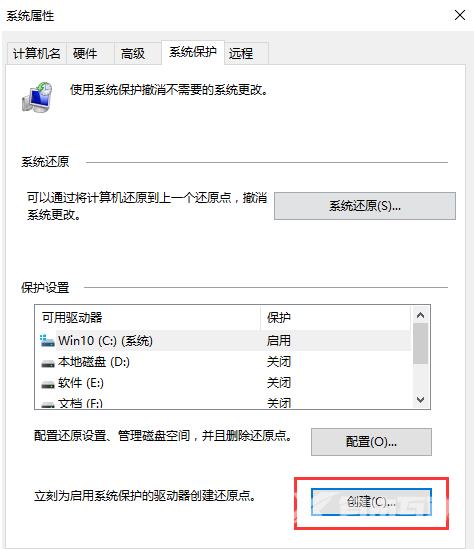
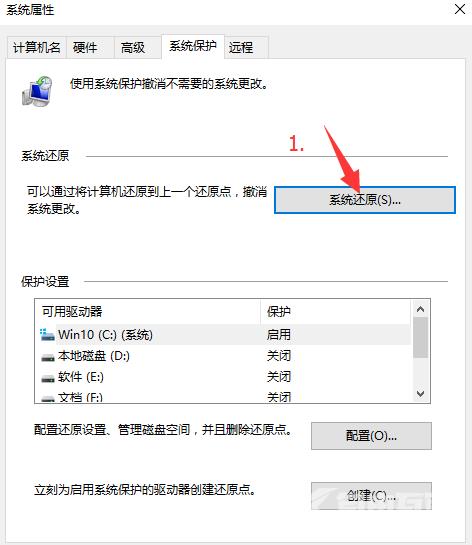
5、单击系统还原选择下一步选择还原点单击下一步点击完成即可。